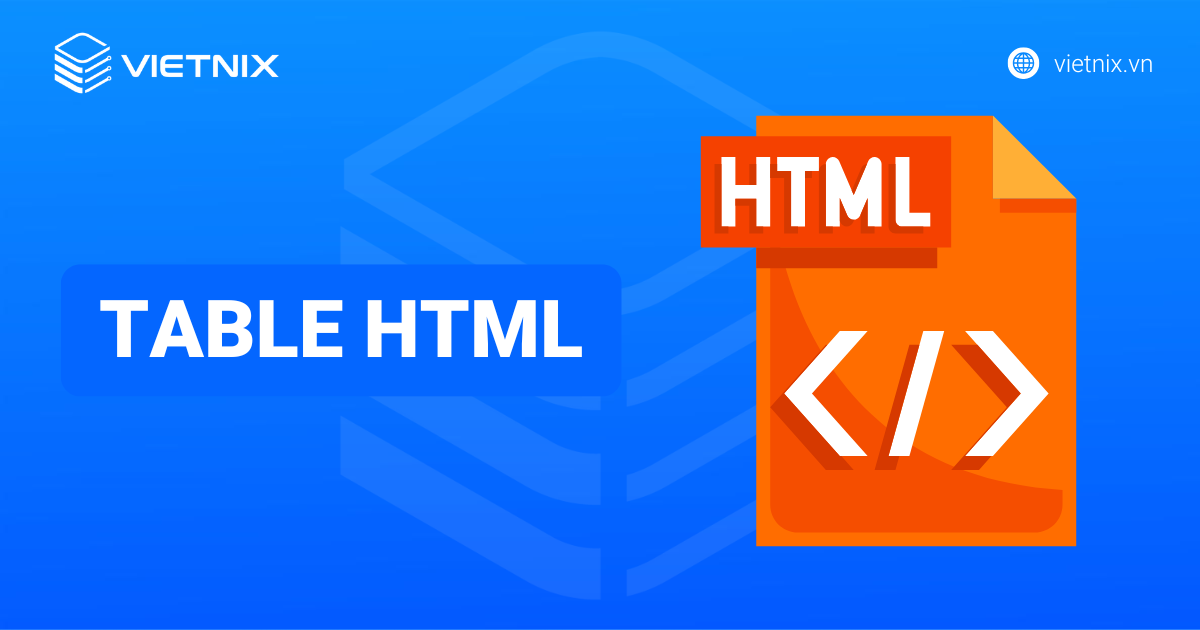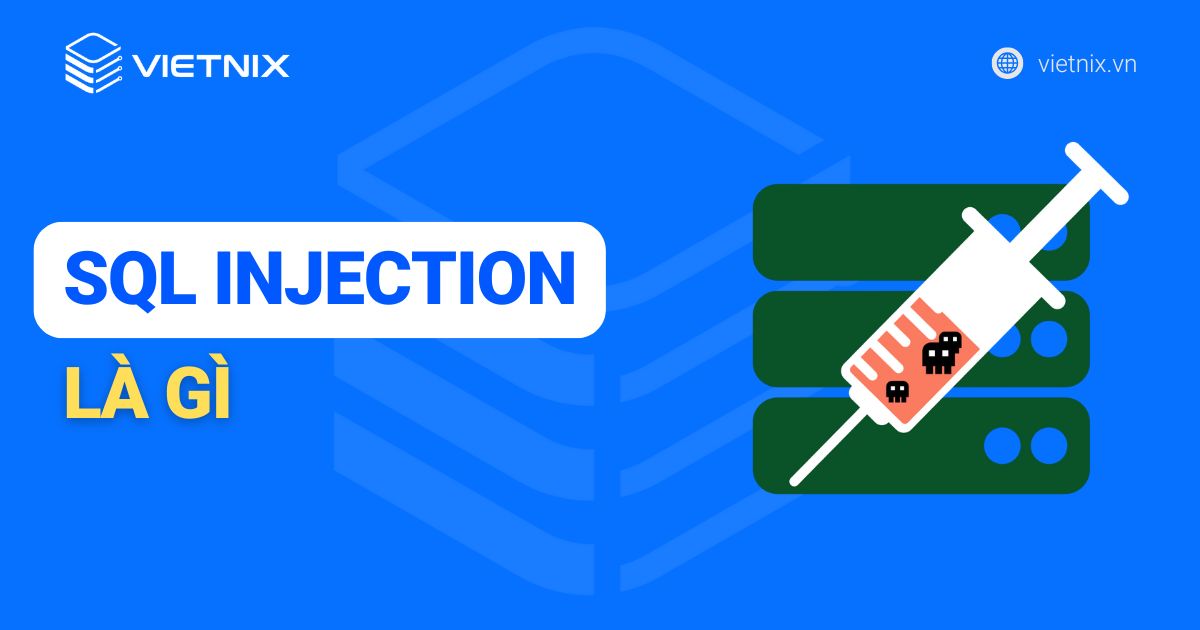AppServ là một phần mềm tích hợp giúp cài đặt nhanh các thành phần cần thiết cho môi trường phát triển web như Apache, MySQL, PHP và phpMyAdmin trên hệ điều hành Windows. Với AppServ, lập trình viên có thể dễ dàng tạo máy chủ web cục bộ để lập trình, kiểm thử và vận hành ứng dụng PHP một cách thuận tiện. Trong bài viết này, mình sẽ hướng dẫn bạn cách cài đặt và sử dụng AppServ chi tiết từ A đến Z, phù hợp cho cả người mới bắt đầu.
Những điểm chính
- Khái niệm: Hiểu rõ AppServ là gì và tại sao đây là công cụ phổ biến giúp tạo môi trường phát triển web PHP nhanh chóng trên Windows.
- Các thành phần trong AppServ: Nắm được vai trò của Apache, PHP và MySQL khi được tích hợp trong bộ cài AppServ, hỗ trợ chạy website và quản lý cơ sở dữ liệu dễ dàng.
- Cách cài đặt AppServ: Biết cách cài đặt và cấu hình AppServ đúng chuẩn, đảm bảo môi trường hoạt động ổn định để phát triển và thử nghiệm dự án web.
- Cách sử dụng AppServ hiệu quả: Học cách vận hành website trên localhost, quản lý dữ liệu và phát triển dự án PHP trong môi trường an toàn và linh hoạt.
- Khắc phục lỗi thường gặp: Biết được nguyên nhân và cách xử lý các lỗi phổ biến khi cài hoặc chạy AppServ, giúp tiết kiệm thời gian và tránh gián đoạn công việc.
- Biết thêm Vietnix là nhà cung cấp dịch vụ lưu trữ uy tín, tốc độ cao: Có thể lựa chọn dịch vụ VPS hoặc hosting tại Vietnix để đưa website phát triển từ AppServ lên môi trường thực tế nhanh chóng và hiệu quả.
- Câu hỏi thường gặp: Giải đáp những thắc mắc phổ biến xoay quanh ứng dụng của AppServ trong thực tế.
AppServ là gì?
AppServ là một phần mềm giúp tạo ra các thiết lập WAMP (Windows/Apache/MySQL/PHP) dễ dàng. Với nó, bạn có thể chạy PHP – một ngữ ngữ lập trình máy chủ – trên Windows của bạn. AppServ có thể biến máy của bạn thành một web server. Ngoài ra, AppServ còn giúp thiết lập máy chủ CSDL Localhost với rất nhiều những tính năng hữu ích. Rõ ràng, đây là một công cụ tuyệt vời cho các nhà phát triển web. Đồng thời, nó cũng rất dễ dàng để tiếp cận cho người mới bắt đầu.
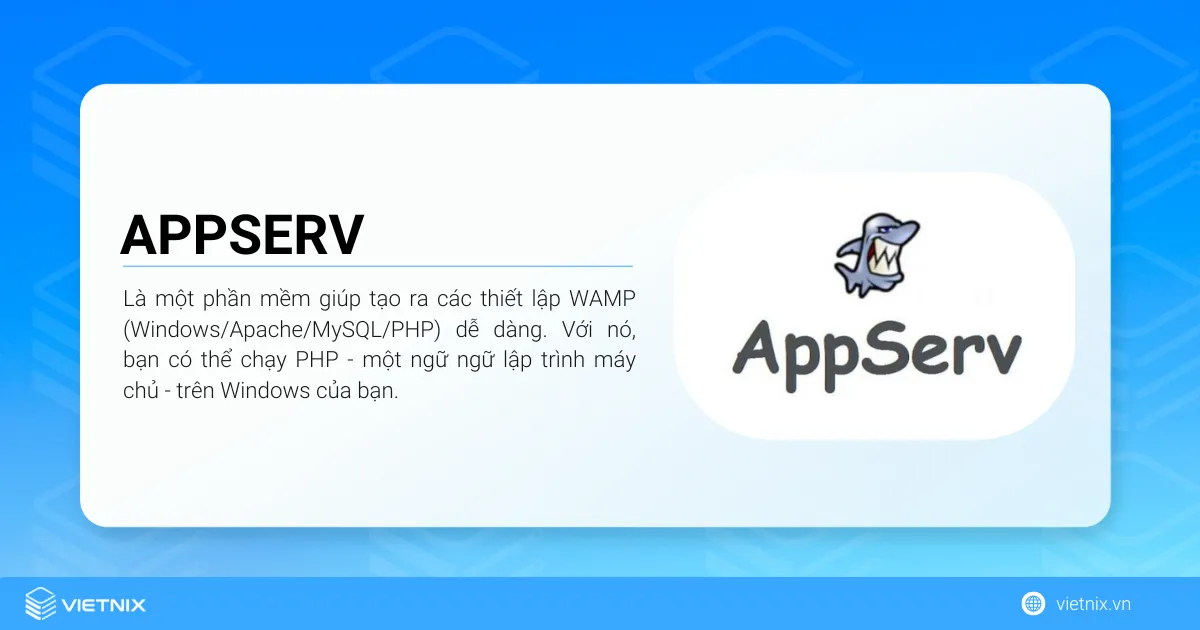
Sau khi làm quen với môi trường phát triển cục bộ bằng AppServ, việc triển khai website lên máy chủ thực tế là bước tiếp theo quan trọng. Lúc này, lựa chọn một dịch vụ VPS chất lượng sẽ giúp bạn đảm bảo hiệu năng và độ ổn định. VPS NVMe tại Vietnix là giải pháp lý tưởng với ổ cứng NVMe tốc độ cao, mang lại khả năng xử lý nhanh chóng, giảm độ trễ và phù hợp cho cả các dự án web, hệ thống dữ liệu hoặc ứng dụng yêu cầu tải nặng. Bên cạnh đó, dịch vụ còn đi kèm backup tự động hàng tuần và hỗ trợ kỹ thuật 24/7, giúp bạn an tâm vận hành và phát triển dự án trong môi trường chuyên nghiệp hơn.

VPS NVME – Ổ CỨNG VÀ CPU THẾ HỆ MỚI
Khả năng xử lý siêu khủng với ổ cứng NVMe và CPU Platinum. Đăng ký dịch vụ VPS NVMe tại Vietnix ngay hôm nay để nhận nhiều ưu đãi hấp dẫn!
Apache – PHP – MySQL trong AppServ là gì?
Apache là một phần mềm cho phép bạn chạy một web server trên chính máy tính của mình. Điều này biến máy tính của bạn thành một máy chủ public. Hoặc có thể là nơi để kiểm tra các dự án riêng của bạn trước khi tải lên web.
PHP cho phép tạo ra script động phía server. Nó cho phép tạo các trang động như guestbook, forum, và hầu hết mọi trang web tương tác với input của người dùng. Ngoài ra, PHP cho phép xử lý và lưu trữ dữ liệu dưới dạng tệp văn bản hoặc CSDL trên máy chủ. Bên cạnh đó, MySQL là một trong những hệ thống cơ sở dữ liệu phổ biến nhất, hoạt động rất tốt với PHP.

Hướng dẫn cách cài đặt AppServ
Cài đặt cơ bản AppServ
Bước 1: Bạn kích hoạt file appserv-win32-2.5.10.exe sau khi tải AppServ để bắt đầu cài đặt.
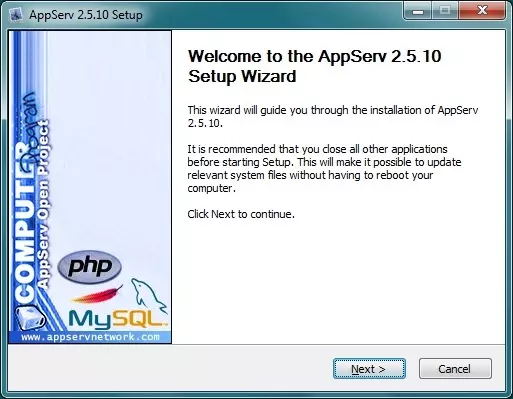
Bước 2: Bạn chọn Next và đồng ý với điều lệ sử dụng AppServ, chọn I Agree để tiếp tục.
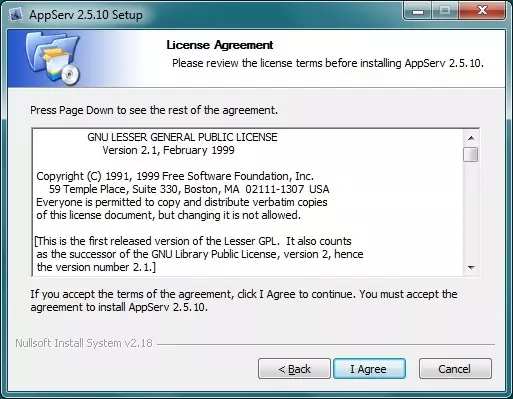
Bước 3: Bạn chọn thư mục cài đặt. Thư mục cài đặt AppServ được mặc định là ổ C. Nếu cần chuyển bạn có thể nháy vào Browse… để thay đổi thư mục cài đặt. Bạn có thể yên tâm cài vào ổ C vì AppServ không bị xóa khi nâng cấp hay cài lại Windows. Chọn Next để tiếp tục.
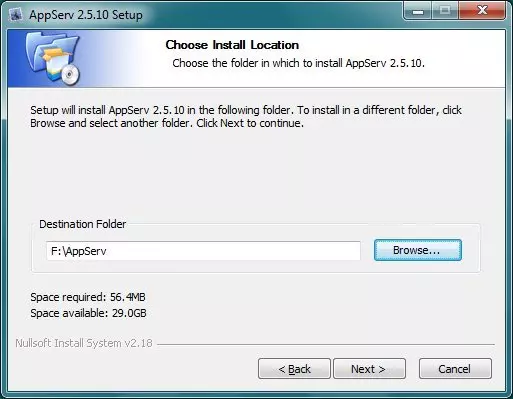
Bước 4: Bạn chọn các phần mềm cài đặt. Nếu bạn chỉ cần cài một trong 4 phần mềm của AppServ thì bỏ tick các phần không cài đặt. Nếu cài lần đầu thì tốt nhất bạn nên giữ nguyên. Chọn Next để tiếp tục.
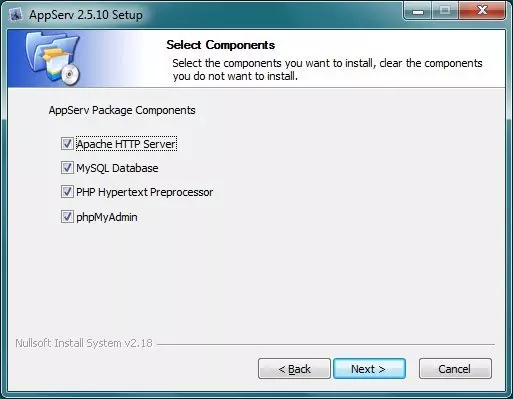
Cài đặt cấu hình cho Apache cho localhost:
- Server Name: Tên server chạy Apache, bạn điền localhost.
- Admin Email: Điền email của bạn để nhận thông báo “host” về mail khi có thay đổi.
- HTTP Port: thông số này được mặc định là 80, khi HTTP Port là 80 thì bạn không cần phải khai báo nó theo sau server.
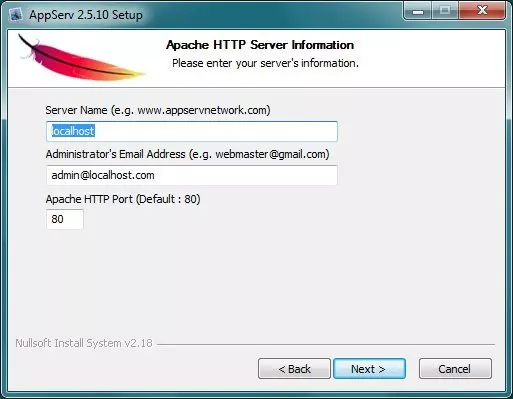
Cài đặt cấu hình MySQL cho localhost:
- Root password: Đặt mật khẩu cho MySQL Database, mật khẩu này do bạn tự đặt, username được mặc định là root.
- Character Sets: Ngôn ngữ cho Database, bạn chọn UTF-8 Unicode để có thể đánh được tiếng Việt với Unikey.
- Old Password: Nhấp vào đây nếu bạn có lỗi khi lập trình với phiên bản cũ của PHP hoặc lỗi Client does not support authentication protocol requested by server; consider upgrading MySQL client.
- Enable InnoDB: Nhấp vào đây nếu bạn sử dụng InnoDB, tốt nhất bạn nên để trống.
Bạn cần chú ý rằng, thời gian cài đặt AppServ rất nhanh, chỉ khoảng 1 phút là hoàn thành. Sau khi hoàn thành cài đặt, bạn có thể dùng luôn khi nháy Finish.
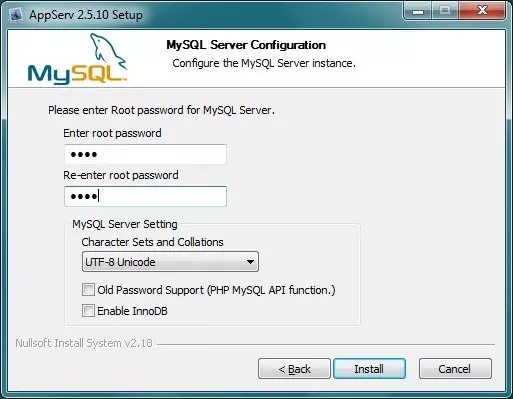
Hướng dẫn sử dụng Appserv
Đăng nhập thử vào phpMyAdmin:
Bạn hãy gõ localhost/phpMyAdmin vào thanh Address của trình duyệt web. Một hộp thoại hiện ra yêu cầu nhập User Name và Password để đăng nhập vào phpMyAdmin.
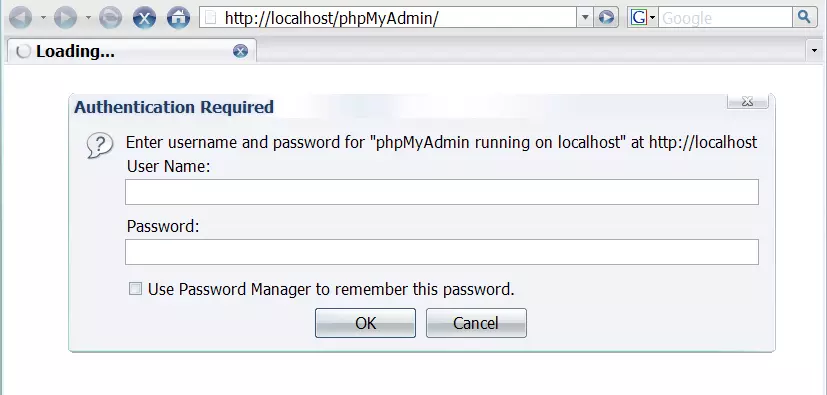
– Bạn hãy nhập như sau:
- Username : root
- Password : (điền password mà bạn đã chọn ở phần cài đặt trên)
Nếu nhập đúng, màn hình của phpMyAdmin sẽ hiện ra như bên dưới. Để đăng xuất, bạn nhấn nút Log out.
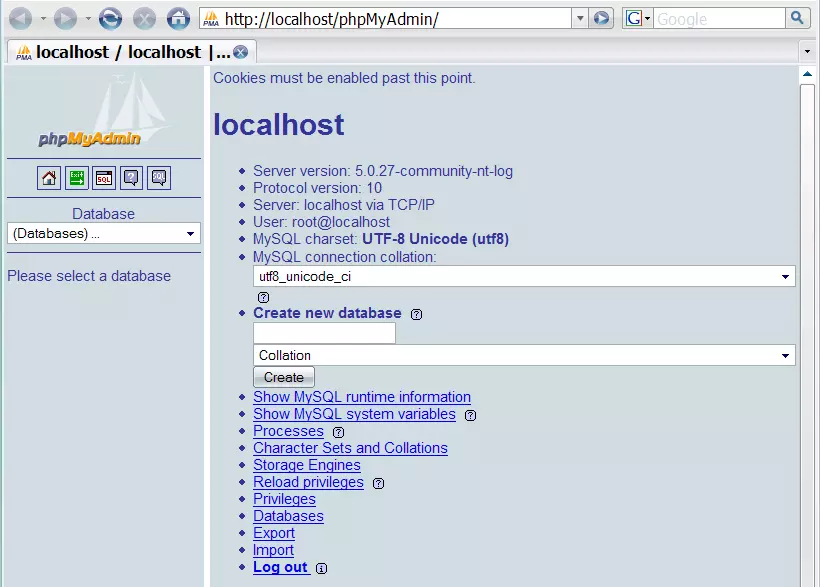
Các lỗi hay gặp phải khi cài AppServ và cách khắc phục
Trong trường hợp bạn quên password mà mình đã chọn khi cài đặt ban đầu thì hãy làm theo các bước sau:
Bước 1: Từ menu Start của Windows, bạn chọn Programs > AppServ > Reset MySQL Root Password. Cửa sổ chương trình hiện ra như sau:
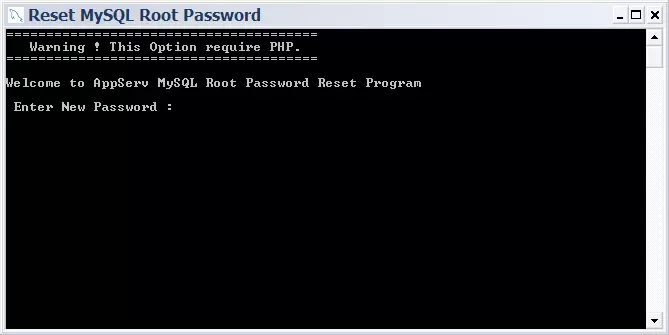
Bước 2: Bây giờ, hãy gõ lại password mới cho MySQL Server.
Bước 3: Nếu bạn reset root password thành công thì cửa sổ chương trình sẽ hiện ra như sau:
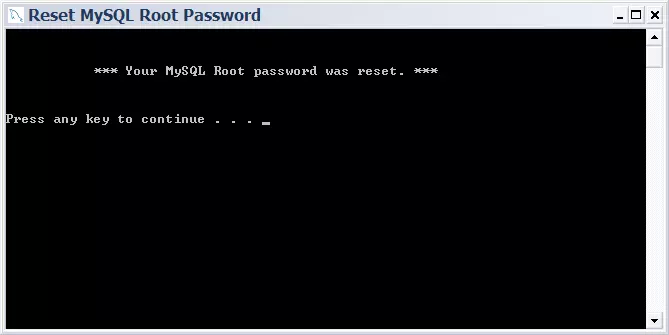
Bước 4: Cuối cùng, nhấn phím bất kỳ để đóng chương trình. Sau khi đã kiểm thử ứng dụng, web trên máy tính cá nhân bằng AppServ, nếu muốn đảm bảo tính ổn định và hiệu suất của ứng dụng trên môi trường internet, bạn có thể cần đến dịch vụ VPS. VPS là một loại dịch vụ máy chủ ảo cho phép bạn tận dụng mọi tài nguyên của máy chủ mà không cần phải sở hữu một máy chủ vật lý. Với VPS, bạn có thể tiến hành kiểm thử lại các dự án của mình trên môi trường internet một cách dễ dàng và thuận tiện.
Vietnix – Nhà cung cấp dịch vụ lưu trữ tốc độ cao
Vietnix là đơn vị cung cấp dịch vụ VPS và hosting tốc độ cao, được tối ưu cho cả người mới bắt đầu lẫn doanh nghiệp chuyên nghiệp. Hạ tầng sử dụng 100% SSD giúp tăng tốc độ truy cập và xử lý dữ liệu vượt trội, đảm bảo hiệu quả vận hành ổn định cho các ứng dụng web hoặc hệ thống nội bộ. Bên cạnh đó, Vietnix hỗ trợ cấu hình linh hoạt, dễ dàng quản trị qua giao diện thân thiện, đi kèm các tiện ích như backup tự động định kỳ và hỗ trợ kỹ thuật 24/7. Liên hệ ngay để được tư vấn chi tiết!
Thông tin liên hệ:
- Hotline: 18001093
- Email: sales@vietnix.com.vn
- Địa chỉ: 265 Hồng Lạc, Phường Bảy Hiền, Thành phố Hồ Chí Minh
- Website: https://vietnix.vn/
Câu hỏi thường gặp
AppServ có thể cấu hình để mô phỏng HTTPS (SSL) không?
AppServ không hỗ trợ HTTPS mặc định, nhưng bạn vẫn có thể cấu hình SSL thủ công bằng cách tạo chứng chỉ tự ký với OpenSSL, chỉnh sửa file cấu hình Apache và thiết lập virtual host. Dù trình duyệt sẽ cảnh báo “không bảo mật”, cấu hình này vẫn đủ để mô phỏng môi trường HTTPS trên localhost phục vụ kiểm thử, không dùng cho triển khai thực tế.
Làm cách nào để di chuyển dữ liệu từ AppServ sang hosting hoặc VPS thực tế?
Để di chuyển dữ liệu từ AppServ sang hosting hoặc VPS, bạn cần:
– Export database từ phpMyAdmin thành file .sql.
– Nén mã nguồn website từ thư mục C:\AppServ\www.
– Upload file mã nguồn lên hosting/VPS qua FTP hoặc File Manager.
– Import database vào phpMyAdmin trên hosting/VPS.
– Cập nhật lại cấu hình kết nối CSDL trong file config.php hoặc .env.
Lưu ý: Tạo trước database và user mới trên hosting, đồng thời kiểm tra phiên bản PHP/MySQL để tránh lỗi không tương thích.
Lời kết
AppServ là giải pháp đơn giản, tiện lợi để tạo môi trường phát triển web PHP ngay trên máy tính cá nhân, đặc biệt phù hợp với người mới học lập trình. Qua hướng dẫn cài đặt và sử dụng trong bài viết, hy vọng bạn đã có thể dễ dàng thiết lập và bắt đầu làm việc với AppServ một cách hiệu quả. Nếu bạn cần môi trường chuyên nghiệp hơn để triển khai website thực tế, đừng quên cân nhắc các dịch vụ hosting hoặc VPS chất lượng cao để đảm bảo hiệu năng và bảo mật.